Python es un lenguaje muy al estilo de Mac. Se deshace de muchas de las convenciones de sintaxis de los lenguajes de programación tradicionales en favor del código legible por humanos, la jerarquía basada en pestañas y la gestión de memoria abstracta. Es un excelente primer lenguaje de programación, aunque hay algunas tareas que no se cubren en muchos tutoriales, por ejemplo, ejecutar un script de Python en macOS.
En esta publicación, le mostramos dos formas diferentes de ejecutar un script de Python en macOS, aunque la primera es menos común que la segunda.
Lanzador de Python
Para los que no lo saben, los scripts de Python usan la extensión de archivo .py independientemente de la versión del idioma que use.
De forma predeterminada, macOS viene con Python 2.7.3 instalado. Sin embargo, no recomendamos usar esta versión, ya que ahora está obsoleto.
Una forma común de instalar Python 3 es a través del instalador dedicado. Esto le da acceso a herramientas como Python Launcher, un programa de interfaz gráfica de usuario (GUI) para ejecutar secuencias de comandos de Python desde el Finder.
Para hacer esto, ubique el archivo de secuencia de comandos de Python en el Finder, haga clic con el botón derecho y use «Obtener información» para encontrar el nombre de la ruta.
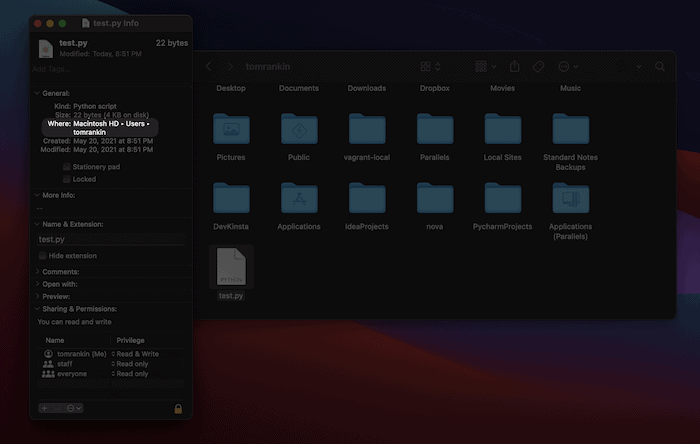
A continuación, haga clic con el botón derecho en el archivo y seleccione «Abrir con -> Python Launcher» en el menú contextual.
Las secuencias de comandos de Python también se pueden arrastrar al ícono de Python Launcher, ya sea en el Dock o en la carpeta Aplicaciones.
Configuración del iniciador de Python
Si le gusta usar Python Launcher, puede personalizarlo con algunas opciones adicionales. Por ejemplo, puede seleccionar su versión de Python, habilitar las herramientas de depuración y ajustar cómo se ejecuta el script.

La ventana de Preferencias de Python Launcher se abre automáticamente en segundo plano cuando se ejecuta Python Launcher. También puede abrirlo manualmente seleccionando «Python Launcher -> Preferencias» en la barra de menú de Python Launcher.
Incluso puede invocar la ventana de Preferencias antes de ejecutar un script. Para hacer esto, arrastre la secuencia de comandos hasta el ícono de Python Launcher mientras mantiene presionada la tecla Opción y aparecerá el menú Preferencias antes de ejecutar la secuencia de comandos.
Esto le permitirá ajustar la configuración que solo se aplicará a esta ejecución del script. Es casi como una configuración de ejecución temporal, aunque los cambios en las Preferencias del iniciador de Python en circunstancias normales son globales y afectan a todos los scripts futuros.
Uso de la terminal
La mayoría de los usuarios ejecutarán secuencias de comandos desde la Terminal, que es una forma estelar de ejecutar una secuencia de comandos de Python en macOS.
Primero, querrá encontrar la ruta del script de Python en el Finder. Si no está seguro, puede Opción + clic derecho en el archivo, luego seleccione «Copiar… como nombre de ruta» para copiar la ruta a su portapapeles.
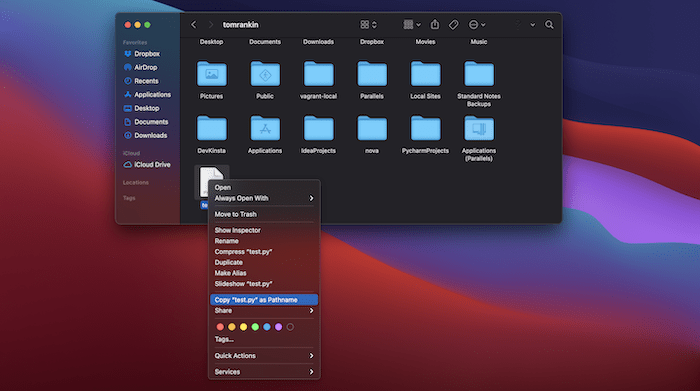
También puede arrastrar un archivo a la ventana de Terminal para ver su ruta absoluta.
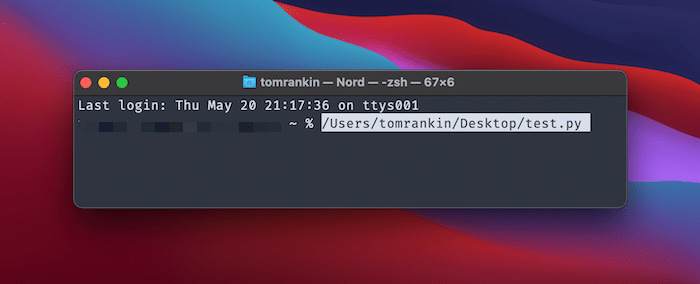
La forma centrada en la terminal utiliza el cd comando para navegar a la carpeta que contiene el archivo de Python. Tenga en cuenta que también puede pegar aquí el nombre de su ruta copiada.
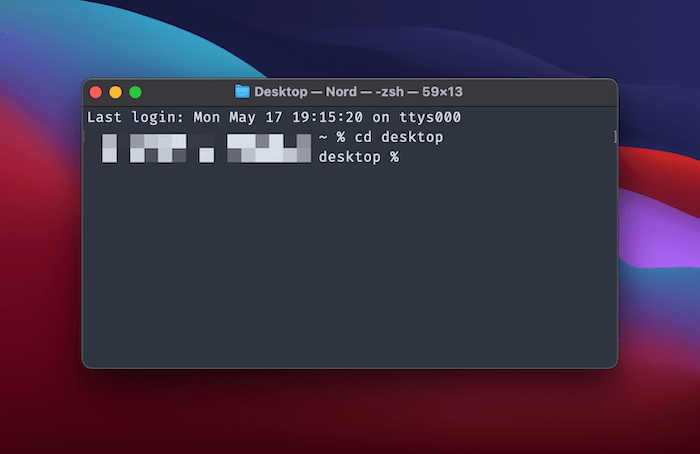
Una vez que esté en la carpeta correcta, use python3 <file name> para ejecutar el script.
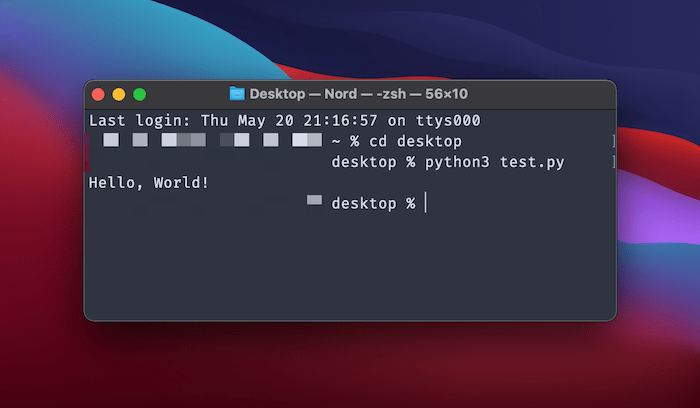
Por supuesto, <file name> aquí representa el nombre de su script. Es un enfoque sencillo y con el que te familiarizarás si usas Python regularmente.
Conclusión
Trabajar con archivos de Python en la Mac es muy sencillo, especialmente teniendo en cuenta algunas de las funciones integradas. Como tal, hay dos formas de ejecutar un script de Python en macOS: a través de la aplicación Python Launcher y la ejecución de Terminal más común. El uso de la Terminal es la forma preferida, ya que a menudo usará Homebrew para instalar la última versión de Python 3 (en lugar de usar el Python 2 incorporado y obsoleto).
Si está en una máquina con Windows, Python 3 también es fácil de instalar y usar. ¿Tiene algún método para ejecutar un script de Python en macOS que no hayamos cubierto? ¡Háganos saber en la sección de comentarios!
